Installere ved å lokaliserer enheter i et nettverk
Du kan manuelt søke etter en enhet i et nettverksmiljø automatisk og installer driveren.
Du kan søke etter enheter i TCP/IP-nettverk og nettverksmiljøer som bruker WSD.
 MERK
MERKFor nettverksmiljø utover de ovenfor, se prosedyre for å installere ved å spesifisere en port eller IP-adresse.
Hvis du ikke kjenner nettverksmiljøet du benytter, kan du sjekke med nettverksadministratoren.
Forutsetninger
Aktivere [Multicast Discovery innstillinger] på enheten
For nettverk som bruker WSD, aktiverer du [Bruk WSD].
Velge sidebeskrivelsesspråket (plug & play)-funksjonsinnstillingen til enheten
Still inn [PDL-utvalg (Plug and Play)] på enheten for å samsvare med driveren du bruker. Se enhetens håndbok for mer informasjon om innstillinger.
For "UFR II/UFRII LT/LIPSLX/CARPS2 V4 Skriverdriver": [*** (V4)] (eller [*** (XPS)])
*** representerer sidebeskrivelsesspråket som svarer til enheten.
*** representerer sidebeskrivelsesspråket som svarer til enheten.
For "PCL6 V4 Skriverdriver": [PCL6 (V4)] (eller [PCL6])
Enheten må være i samme delnett som datamaskinen du benytter (for TCP/IP-nettverksmiljøer)
Logg på som medlem av Administrators når du starter datamaskinen.
[Skrivebord]-skjermbilde (når du bruker Windows 8.1/Server 2012 R2)
Prosedyrer
1.
Dobbelt-klikk på [Setup.exe].
2.
Hvis du vil endre språket som vises av installatøren, velger du [Språk] → klikk på [Neste].
Driveren vil bli installert i henhold til det valgte språket.
3.
Les LISENSAVTALE FOR CANON PROGRAMVARE → klikk på [Ja].
I skjermbildet for å sjekke LISENSAVTALE FOR CANON PROGRAMVARE, hvis du klikker [Vis Viktig-fil], kan du se innholdet i Readme-filen.
4.
Velg [Standard] → klikk på [Neste].
[Vekk alle skrivere som er i hvilemodus, og søk]: velg denne når du vil finne enheter i nettverket som er i hvilemodus.
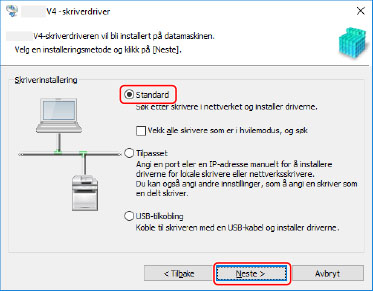
5.
Hvis følgende skjerm vises, velg [Legg til nye skrivere] → klikk på [Neste].
[Legg til nye skrivere og oppdater eksisterende drivere]: velg denne når du ønsker å oppdatere allerede installerte drivere samtidig som at du legger til en ny driver.
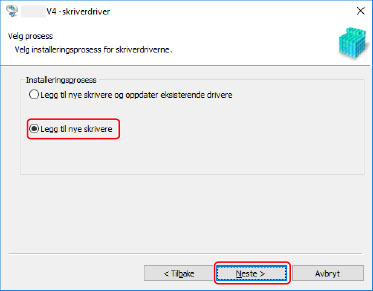
6.
Hvis følgende melding vises, bekrefter du meldingen og klikker på [Ja] eller [Nei].
[Ja]: Kommunikasjon ved bruk av TCP/IP-protokollen og WSD er aktivert. Dette er vanligvis anbefalt.
[Nei]: Kommunikasjonen er begrenset til kun TCP/IP-protokollen. I dette tilfellet, kan det hende at enhetsinformasjonen ikke kan hentes korrekt inn.
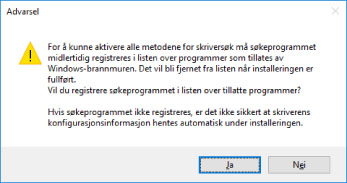
7.
Velg enheten du skal installere fra [Skriverliste].
Hvis enheten ikke viser i [Skriverliste], klikker du på [Søk på nytt].
 MERK
MERKHvis du ikke kan oppdage en enhet, kan det være et problem med operativsystemet eller enhetsinnstillingene. Se etterfølgende informasjon om feilsøking hvis du vil aktivere enheten for visning i oppdagede resultater.
8.
Hvis du vil endre navn på enheten, eller angi den som standardenhet, velg [Konfigurer skriverinformasjon] → klikk på [Neste].
Hvis du ikke vil endre navn på enheten eller ikke angi den som standardenhet, klikk på [Neste] og fortsett til trinn 10.
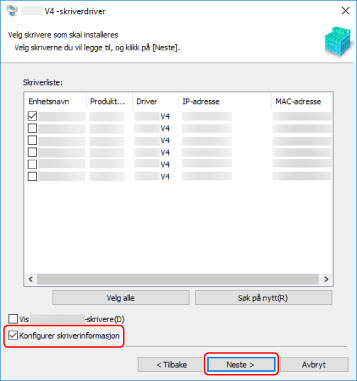
9.
Endre [Skrivernavn] om nødvendig → klikk på [Neste].
[Angi som standard]: velg denne for å angi enheten som den enheten som vanligvis brukes.
[Bruk som delt skriver]: velg dette hvis du ønsker å dele enheten.
[Port]: velg porten du vil bruke, hvis du kan bruke flere porter.
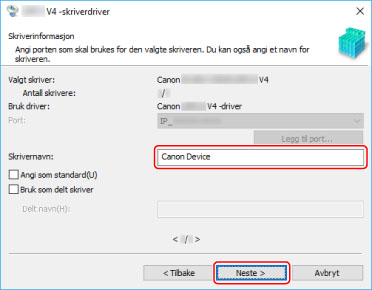
Sjekk [Liste over skrivere som skal installeres] → klikk på [Start].
Fortsett installasjonen i henhold til instruksjonene på skjermen.
11.
Sjekk meldingen om fullført installasjon → klikk på [Avslutt].
Du kan også skrive ut en testside hvis det er nødvendig.